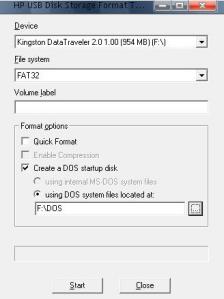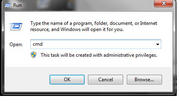Komputer saya yang selama ini tanpa antivirus akhirnya harus diinstal ulang lagi karena sistem sudah tidak stabil lagi akibat virus. Seperti : tidak berfungsinya copy paste, explorer tidak bisa dibuka, dan sering hang. Saat dibuka task manager, ada program yang tengah berjalan lagi membuka sebuah alamat URL tertentu. Wow…apaan nih…
Saya pribadi paling males kalau harus menginstal Antivirus, apalagi yang gratisan. Karena netbook saya ini sudah memorinya terbatas, ditambahi program yang berat-berart seperti antivirus bakalan lebih runyam nantinya.
Alhasil, saya disarankan oleh teman saya untuk menginstal program bukan antivirus. Fungsi dari program ini adalah untuk mengembalikan sistem ke semula setelah direstart. Jadi ketika ada virus yang berhasil memasuki sistem, setelah direstart, virus itu akan bersih kembali dan sistem akan normal seperti sedia kala. Inilah uniknya software ini.
Software ini bernama Deep Freeze. Para pemilik warnet pasti sudah tidak asing lagi dengan software ini.
Mungkin dari Anda juga sudah ada yang mengenal software Deep Freeze, suatu software Pembeku Program di Hardisk yang akan membekukan setting dan konfigurasi pada System Operasi Komputer atau Drive di Hardisk pada saat Deep Freeze diaktifkan (Frozen). Cara kerjanya dengan cara meng-copy dan menyimpan semua konfigurasi sistem yang ada dalam System Operasi Windows. Bila terjadi perubahan konfigurasi, entah karena ada software yang baru diinstal, atau karena ada virus yang masuk, maka ketika komputer direstart konfigurasi sistem akan kembali ke keadaan semula .
Jadi semua perubahan yang dilakukan sesudah Deep Freeze di instal/aktif, baik instalasi maupun data file di komputer yang menggunakan Deep Freeze hanya bersifat temporary/sementara. Semua itu akan hilang atau uninstal ketika komputer tersebut di restart.
Apakah file yang kita simpan setelah direstart akan hilang juga?
Yaps… Jika Anda menyimpan file tersebut di drive di mana Anda mengaktifkan Deep freeze, maka file tersebut akan hilang setelah direstart. Nah, supaya file tetap tersimpan, ya jangan simpan file tersebut di drive dimana Anda mengaktifkan deep freeze. Di drive selain C / system misalnya.
Bagaimana cara menginstal deep freeze?
Anda tinggal download softwarenya di sini. Lalu ekstraks. Kemudian klik untuk instal. Setelah instal selesai, buka softwarenya. Lalu ada pilihan, drive mana yang akan dibekukan (deepfreeze), pilih yang C saja. Karena kalau semua Anda pilih, maka file-file data Anda yang di D atau E ketika Anda tambah atau rubah, sesudah di restart akan kembali lagi seperti sedia kala. Viruspun kebanyakan menyerang file sistem di drive C kok.
Setelah instalasi selesai, Anda diminta untuk memasukkan password deep freeze. Berikan password yang hanya Anda sendiri yang mengetahuinya. Karena jika tidak, pastinya pengguna akan mudah untuk menerka password anda.
Password ini berguna untuk mengaktifkan dan menonaktifkan deepfreeze. Setelah itu Anda kan masuk ke windows, tanda kalau deep freeze telah terinstall dan aktif adalah : pada systray windows Anda muncul ikon deepfreeze (Gambar beruang kutub).
- Deep Freeze aktif pada posisi Boot Frozen (default setelah di install)
- Deep Freeze tidak aktif pada posisi Boot Thawed
Untuk menonaktifkan deep freeze, tekan tombol [SHIFT] pada keyboard dan double klik ikon deepfreeze di system tray windows Anda yang berada di pojok kanan paling bawah Lalu masukkan password Anda, lalu pindahkan pada posisi Boot Thawed lalu restart PC anda, untuk mengaktifkan seperti langkah pertama posisikan Boot Frozen lalu restart PC anda.
Untuk hasil yang optimal, sebaiknya deepfreeze diinstal segera setelah windows diinstal sehingga kebersihannya dari virus, spyware, trojan dijamin 100%.. Tentunya Anda instal dulu program-program yang Anda perlukan. Karena jika Deep freeze sudah diaktifkan, lalu Anda menginstal program lain, maka setelah restart, program tersebut otomatis akan teruninstal. Demikian pula jika Anda menguninstal sebuah program saat deep freeze masih aktif, maka setelah restart, software tersebut akan tetap terinstal. Bingung ?
Karena prosesnya yang mengembalikannya setingan file, folder dan registry ke awal maka komputer yang telah Drive sistemnya (drive c) diaktifkan Deep Freeze tidak bisa ditambah dan dikurangi maka sebaiknya kita mesti memindahkan setingan asli windows untuk item berikut agar Deep Freeze tidak menghilangkan file yang kita isikan :
Folder My Document – setingan aslinya berada di Drive C (sistem) untuk memindahkannya Buka Windows Explorer — Klik Kanan My Document lalu pilih Move — arahkan pada drive selain C (drive sistem) dengan membuat folder baru.Berikut pilihan yang ada di deep freeze :

1. Boot Frozen — perintah untuk mengaktifkan Deepfreeze
2. The Boot Thawed on next — Perintah untuk menonaktifkan DeepFreeze dalam …..x restart
3. Boot Thawed – Perintah untuk menonaktifkan DeepFreeze setelah restart
Kelebihannya
* Tidak memerlukan Antivirus lagi karena sistem telah dilindungi. Perlu diketahui Anti virus yang diinstalkan cukup memakan memory sehingga komputer kita sedkit lambat.
* Aman dari Virus karena Deep Freeze akan menendang semua yang masuk ke drive sistem setelah direstart
* Tidak perlu takut kehilangan atau kerusakan sistem operasi
* Tidak perlu di Update
* Bisa coba-coba Software yang belum diketahui karena tidak akan tersimpan begitu direstart sehingga tidak perlu khawatir bila hardisk dan memory jadi banyak dipakai.
Kekurangan
* Bila lupa menonaktifkan ( Boot Thawed ) untuk mengintsal program yang diinginkan maka kita terpaksa lgi mengulanginya lagi sehabis restart
* Kita bisa kehilangan data bila lupa dan menyimpannya pada drive sistem yang terinstal DeepFreeze
* Kita mesti menonaktifkan ( Boot Thawed ) bila ingin merubah setingan windows